- الهاتف الذكي هو جهاز نستخدمه جميعًا بشكل يومي ، ولهذا السبب من الضروري أن يعمل هاتفك بشكل صحيح.
- أبلغ العديد من المستخدمين أن المتصفح يستمر في الفتح من تلقاء نفسه على Android ، ولكن هناك طريقة لإصلاح ذلك.
- هل تريد معرفة المزيد عن هواتف Android؟ يمكنك أن تجد كل المعلومات التي تحتاجها في هذا ذكري المظهر مقالة - سلعة.
- هل تواجه مشاكل إضافية؟ مكرسة لدينا Fix Hub يحتوي على المزيد من أدلة الإصلاح مثل هذا ، لذا تأكد من التحقق من ذلك.

سيحافظ هذا البرنامج على تشغيل برامج التشغيل الخاصة بك ، وبالتالي يحميك من أخطاء الكمبيوتر الشائعة وفشل الأجهزة. تحقق من جميع برامج التشغيل الخاصة بك الآن في 3 خطوات سهلة:
- تنزيل DriverFix (ملف تنزيل تم التحقق منه).
- انقر ابدأ المسح للعثور على جميع السائقين الإشكاليين.
- انقر تحديث برامج التشغيل للحصول على إصدارات جديدة وتجنب أعطال النظام.
- تم تنزيل DriverFix بواسطة 0 القراء هذا الشهر.
تعد هواتف Android رائعة لأنها قابلة للتخصيص للغاية ، ولكن في بعض الحالات ، قد تواجه بعض المشكلات.
أبلغ العديد من المستخدمين أن المتصفح يستمر في الفتح من تلقاء نفسه على نظام Android ، وقد تكون هذه مشكلة مزعجة ، لذلك سنعرض لك اليوم كيفية إصلاحها مرة واحدة وإلى الأبد.
كيف يمكنني منع Android من فتح المتصفح تلقائيًا؟
1. مسح ذاكرة التخزين المؤقت وبيانات المتصفح
- على هاتفك ، انتقل إلى الإعدادات> التطبيقات> الكل ثم حدد متصفح الويب الخاص بك.
- حدد الآن توقف إجباري, مسح ذاكرة التخزين المؤقت، و امسح البيانات.
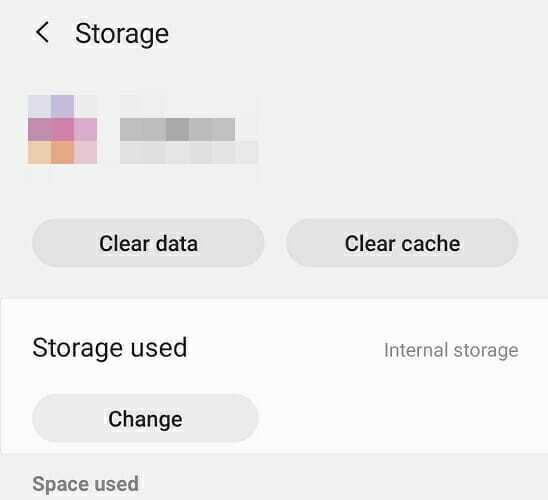
- ملحوظة: إذا كنت تستخدم نفس المتصفح على جهاز الكمبيوتر الخاص بك ، يُنصح بمسح السجل وذاكرة التخزين المؤقت وإيقاف المزامنة مؤقتًا.
- ابدأ المتصفح مرة أخرى وتحقق من حل المشكلة.
هذا حل بسيط ، وفي بعض الحالات ، تحتاج فقط إلى ذلك توقف إجباري المتصفح ، ولكن إذا لم يفلح ذلك ، فحاول مسح ذاكرة التخزين المؤقت. إذا استمرت المشكلة ، فاستخدم امسح البيانات خيار إعادة تعيين المتصفح الخاص بك إلى الافتراضي.
2. قم بإزالة أي تطبيقات مشبوهة
- اذهب إلى الإعدادات> التطبيقات> الكل.
- حدد موقع التطبيق الذي ليس له اسم وحدده. عادة ما يكون موجودًا في الجزء السفلي.
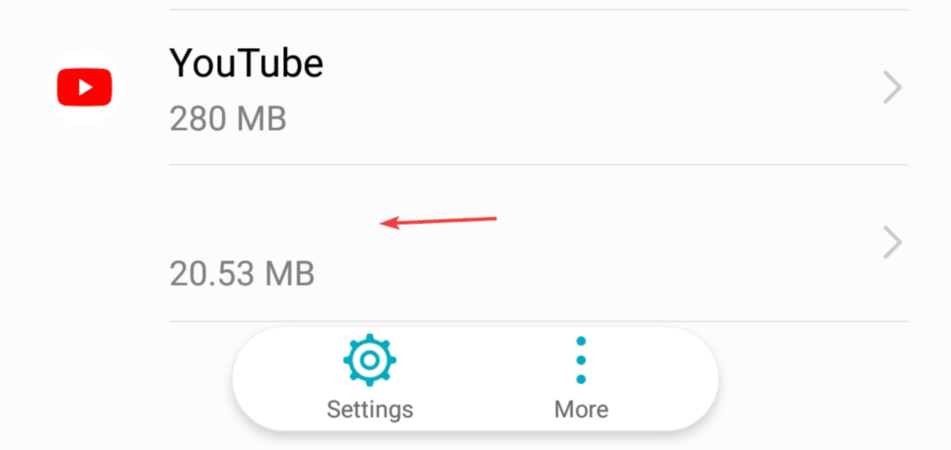
- اختر الآن ملف الغاء التثبيت اختيار.
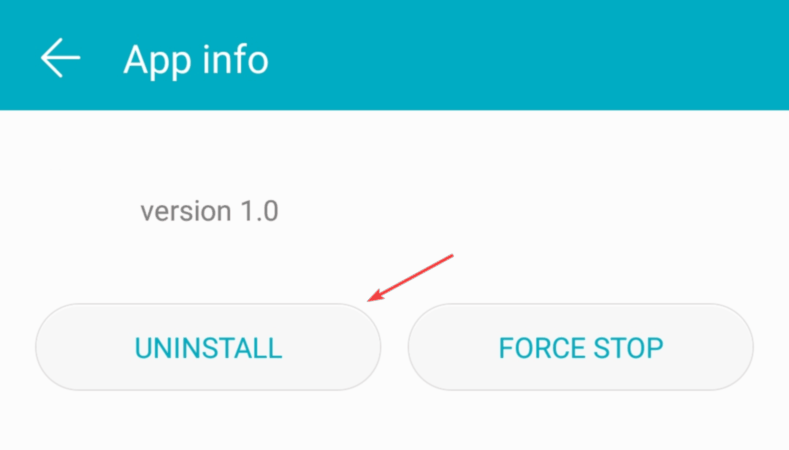
في بعض الأحيان قد تحدث هذه المشكلة إذا قمت بتثبيت تطبيق من مصدر تابع لجهة خارجية. يمكن أن تكون هذه الأنواع من التطبيقات ضارة وتسبب مشاكل مماثلة ، لذا تأكد من إزالتها.
ملحوظة: في بعض الأحيان ، قد يكون للتطبيق الضار اسم عادي ، ويمكن أن يأتي من متجر Play. أبلغ المستخدمون عن مشكلات في اتصال بلوتوث التلقائي، ولكن بعد إزالته ، اختفت المشكلة.
التطبيقات الأخرى التي يمكن أن تسبب هذه المشكلة هي:
- متوسط GPS
- ApkExtractorLite
- تبديل بلوتوث
- ديليو
- مصحح إملائي
- قشر عن بعد
- صوت S
- حفظ وإعادة نشر في Instagram
هؤلاء هم الجناة الشائعون ، ولكن قد يكون السبب هو بعض التطبيقات الأخرى أيضًا.
3. قم بتغيير متصفح الويب الخاص بك وفحص هاتفك باستخدام برنامج مكافحة فيروسات

- قم بتنزيل وتثبيت متصفح ويب مختلف وتحقق من استمرار المشكلة.
- إذا ظهرت المشكلة على متصفح آخر ، فقم بفحص هاتفك باستخدام تطبيق مكافحة فيروسات.
إذا استمر فتح المتصفح من تلقاء نفسه ، فإن السبب الأكثر شيوعًا هو تطبيق ضار تابع لجهة خارجية ، لذا تأكد من التحقق من التطبيقات المثبتة وإزالة أي تطبيقات تبدو مريبة بالنسبة لك.


![كيفية إصلاح الاستخدام العالي لوحدة المعالجة المركزية في متصفح AVG الآمن [دليل 2022]](/f/9edef1202b5f8056498ba6b28fa0c0f9.png?width=300&height=460)